Как подтвердить компанию в бизнес-менеджере Facebook
8020 https://ppc.world/uploads/images/64/47/61420fe2b6d5c-cover-210921.png 2021-09-16 2021-09-16 Facebook + Instagram ppc.world https://ppc.world/ https://ppc.world/build/resources/img/logo-v2.png 160 31- Facebook + Instagram 1
- 16.
 09.2021
09.2021 - 9975
- 12
- Для новичков
Избранное
Facebook Business Manager — это продвинутый инструмент для ведения рекламы на площадках Facebook Ads. Он подойдет тем, кто уже освоился с рекламной системой и разворачивает масштабные кампании. Как преодолеть этап с подтверждением компании через Business Manager, рассказывает специалист по таргетированной рекламе в MediaGuru Алексей Бицоев.
Алексей Бицоев MediaGuru
Подтверждение компании в Facebook повысит доверие к вашему аккаунту и снизит вероятность блокировки.
Кроме того, станут доступны новые продукты и инструменты. Например, только подтвержденные компании могут пользоваться WhatsApp Business, добавлять свои приложения в «Мгновенные игры», индексировать ленту своих новостей. Подтвержденные компании могут также указывать владельца страницы — это упростит снятие с нее бана при такой необходимости.
Чтобы подтвердить компанию в Facebook Business Manager:
- Включите двухфакторную идентификацию и добавьте резервного администратора.
- Заполните юридическую информацию.
- Подтвердите юридическое название компании.
- Подтвердите контактные данные.
- Отправьте на проверку.
1. Включите двухфакторную идентификацию и добавьте резервного администратора
Для этого зайдите в «Настройки компании» и выберите раздел «Центр безопасности».
В нем включите двухфакторную аутентификацию для всех сотрудников и добавьте резервного администратора.
Нажмите на кнопку «Начать подтверждение».
2. Заполните юридическую информацию
Вас перенаправят на первый экран подтверждения компании.
Заполните все поля реальными юридическими данными согласно документам компании. Нажмите кнопку «Далее».
Facebook предложит выбрать организацию из имеющегося списка. Если компанию до этого никто не подтверждал, в списке ее не будет. В таком случае выберите пункт «Ничего из этого не подходит» и нажмите «Далее».
3. Подтвердите юридическое название компании
Название, которое вы указали, теперь нужно подтвердить.
Для этого загрузите один из документов:
- лицензию на ведение коммерческой деятельности;
- свидетельство о регистрации или учредительные договоры;
- свидетельство о регистрации налогоплательщика.
Обязательно укажите язык, на котором составлены документы.
Нажмите «Далее».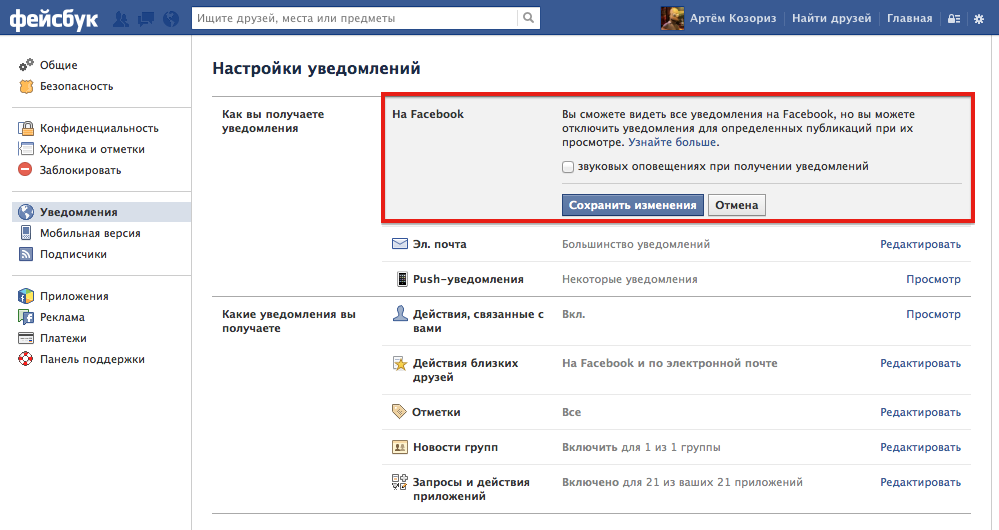
4. Подтвердите контактные данные
Теперь нужно подтвердить адрес компании и номер телефона, которые вы указали ранее.
Для этого загрузите один из документов:
- счет за коммунальные услуги, например, электроэнергию или телефон;
- справку из банка, на которой указан адрес компании;
- лицензию на ведение коммерческой деятельности c адресом или телефоном компании.
Когда загрузите документы, нажмите «Далее».
5. Отправьте на проверку
Выберите метод проверки.
Тут три варианта:
- По номеру телефона — входящий звонок. Так как все данные сопоставляются, номер телефона должен совпадать с номером, указанным на вашем сайте.
- По email. На почту приходит код, поэтому она должна быть действующей. Если email будет на вашем домене, проверка займет меньше времени.
- Через подтверждение домена и его привязку к вашему бизнес-менеджеру.
Выберите наиболее удобный вариант и нажмите кнопку справа.
Подтверждение компании может занять несколько дней. О принятом решении вам сообщат по электронной почте. Если компания не пройдет подтверждение, в письме укажут причины. Как только вы их исправите, отправьте повторный запрос.
Все проще, чем кажется. Удачных рекламных кампаний!
Подпишитесь, чтобы получать полезные материалы о платном трафике
Нажимая кнопку, вы даете согласие на обработку персональных данных
Читайте также
Ко всем статьям
Зачем мне нужен Facebook Business Manager — Маркетинг на vc.ru
Почему рекламироваться без собственного Business Manager — неэффективно и опасно для бренда. Объясняют Facebook и Aitarget, маркетинговый партнер социальной сети.
23 167 просмотров
Facebook Business Manager – бесплатный инструмент, который позволяет управлять аккаунтами, бизнес-страницами и доступом для пользователей, а также отслеживать статистику по ним в одном интерфейсе. Facebook рекомендует пользоваться Business Manager всем рекламодателям, которые управляют несколькими страницами и рекламными аккаунтами одновременно с другими людьми и командами как внутри компании, так и вне нее.
Facebook рекомендует пользоваться Business Manager всем рекламодателям, которые управляют несколькими страницами и рекламными аккаунтами одновременно с другими людьми и командами как внутри компании, так и вне нее.
Особенно это актуально для крупных брендов, где маркетингом занимаются большие внутренние команды и внешние подрядчики.
Сделайте несколько кликов – не рискуйте бизнесом
Штатная ситуация из практики рекламного рынка: бренд обращается в рекламное агентство за продвижением «под ключ». У агентства уже есть Business Manager. Чтобы бренду было удобнее, агентство создает бизнес-страницу, аккаунт, Pixel, продуктовый каталог и другие активы самостоятельно – внутри собственного Business Manager.
Таким образом, агентство фактически и юридически становится владельцем всех активов бренда, созданных на Facebook.
В какой-то момент у бренда меняются бизнес-задачи или приоритеты, и он решает обратиться к другому агентству. И тут начинаются проблемы – все уже созданные активы необходимо корректно передать от агентства к агентству, ничего не потерять, а что-то настроить заново или восстановить.
Это оптимистичный сценарий. В плохом случае первое агентство, создатель и владелец всех аккаунтов и страниц, отказывается передавать права новому подрядчику. Все доступы, статистика, данные пикселя, каталоги и другая информация бренда об аудиториях и конверсиях, которая собиралась годами, будет безвозвратно утеряна.
Почему Business Manager?
Держите все ресурсы под личным контролем. Создайте собственный Business Manager, где все информация будет в безопасности. В него можно добавлять пользователей и открывать доступ к отдельным активам для определенных задач.
Facebook заботится о том, чтобы и пользователи, и рекламодатели чувствовали себя в безопасности на платформе. Мы постоянно проводим обновления алгоритмов и систем безопасности, но вы также можете самостоятельно усилить свою защиту от непредвиденных ситуаций в работе с Facebook. В этом помогут инструменты для комфортной работы. Для рекламодателя это, в первую очередь, Business Manager, который собирает все пиксели, каталоги, страницы, аудитории, приложения, доступы в аккаунт Instagram и другие активы в едином интерфейсе.
Это обеспечивает безопасность хранения данных и более удобный доступ к инструментам для ваших сотрудников.Екатерина Назарова, Agency Solutions Manager Russia, Facebook
Итак, вам точно нужен бизнес-менеджер для:
- Удобства (вашим маркетингом внутри компании занимается больше одного человека).
- Эффективного управления (у вас несколько бизнес-страниц, рекламных аккаунтов, пикселей и других активов).
- Безопасности (вы работаете с подрядчиками и агентствами, которые настраивают и запускают ваши кампании, управляют страницей, аккаунтами и пикселем).
- Конфиденциальности (вы хотите отделить управление бизнесом на Facebook от личной активности).
У меня нет Business Manager. Что делать?
Вот пошаговая инструкция, как создать Business Manager.
1. Войдите в Facebook под свои личным аккаунтом.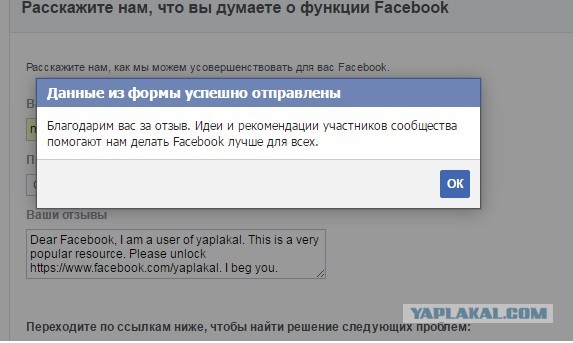
Любая рекламная активность доступна только зарегистрированным на Facebook пользователям. Без этого невозможно создать рекламный аккаунт или бизнес-страницу. Регистрация в Business Manager также возможна только с личного профиля в Facebook.
Не беспокойтесь о конфиденциальности: другие пользователи с доступом в Business Manager будут видеть только ваше имя, рабочий электронный адрес и то, к каким страницам и рекламным аккаунтам у вас есть доступы.
В дальнейшем каждый, кто получит доступ к вашему Business Manager, также должен быть авторизован своим личным профилем Facebook. Это позволит вам увидеть, кто отредактировал кампанию или объявление.
Обратите внимание, что Facebook запрещает нескольким людям использовать одну и ту же учетную запись или создавать фейковых пользователей. Оперативная группа Facebook удаляет такие аккаунты из-за нарушения условий использования Facebook.
2. Перейдите на business.facebook.com.
В правом верхнем углу нажмите кнопку «Создать компанию».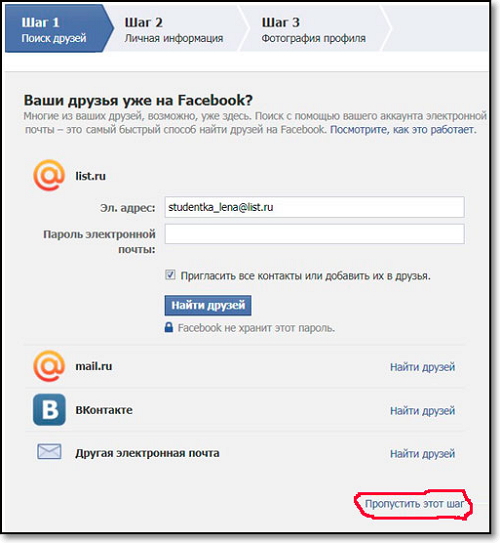
3. Укажите название компании, ваше имя и имейл.
4. Заполните всю необходимую информацию о вашей организации.
5. Business Manager готов.
Создайте в нем рекламный аккаунт, добавьте бизнес-страницу и всех пользователей, которые будут управлять вашей рекламой.
Для только что созданных Business Manager возможно ограничение на создание аккаунтов – не более одного. Лимит будет увеличиваться в зависимости от ваших затрат на рекламу.
Важно, чтобы в вашем Business Manager было не менее двух пользователей с доступом администратора. Если один из них покинет компанию, у другого сохранится доступ к бизнесу на Facebook и данные не будут потеряны. Когда сотрудник, у которого есть доступ к Business Manager, покидает компанию, обязательно удалите его из Business Manager и не забудьте отдельно отредактировать его права в настройках бизнес-страницы, если он имел к ней доступ.
6. Включите двухфакторную аутентификацию для большей безопасности
Двухфакторная аутентификация – дополнительная защита для вашего бизнеса на Facebook. Вы можете сделать ее обязательной для администраторов или всех пользователей, которые имеют доступ к Business Manager – тогда при каждом входе с нового компьютера или мобильного телефона потребуется вводить специальный код.
Вы можете сделать ее обязательной для администраторов или всех пользователей, которые имеют доступ к Business Manager – тогда при каждом входе с нового компьютера или мобильного телефона потребуется вводить специальный код.
У всех пользователей также должна быть активирована двухфакторная аутентификация для личных профилей.
Двухфакторную аутентификацию рекомендуется обязательно всем рекламодателям без исключения. Это надежный способ обезопасить кабинет от взломов, которые грозят кражей денег с привязанного к Business Manager платежного способа или полной блокировкой из-за нарушений рекламной политики Facebook.
7. Используйте специальные возможности для упрощения работы
В Business Manager вы можете группировать активы и предоставлять сотрудникам доступ только к части данных для работы с конкретными проектами, получать оповещения о важных для компании объектах, создавать аккаунты с различными способами оплаты и создавать до 100 Pixel.
Если коротко
Сохранить информацию бизнеса, защитить страницу от взломов и вторжения нежелательных пользователей и держать рекламную активность в Facebook под личным постоянным контролем можно с помощью одного единственного инструмента – и это Facebook Business Manager.
Этот инструмент позволит сохранить репутацию вашего бренда, ваши активы и конфиденциальные данные.
Как создать бизнес-страницу на Facebook: шаг за шагом
У Facebook более 1,65 миллиарда пользователей по всему миру.
Знаете ли вы, что участие в социальных сетях улучшает рейтинг в поисковых системах?
Facebook — самая популярная социальная сеть. Используете ли вы ее возможности для привлечения потенциальных клиентов?
Наличие страницы Facebook для вашего бизнеса — лучший способ получить доступ к этой постоянно растущей пользовательской базе и ориентироваться на нее.
Если у вас еще нет бизнес-аккаунта Facebook , сейчас лучшее время для его создания.
В этой статье шаг за шагом объясняется, как создать бизнес-страницу Facebook для вашей компании.
Зачем создавать бизнес-страницу на Facebook?
Знаете ли вы, что для совершения продажи требуется в среднем семь прикосновений? (Salesforce)
Во время цикла продаж потенциальные клиенты могут:
- Поговорить с продавцом,
- прочитать письмо,
- онлайн-поиск отзывов (включая обзоры в Facebook),
- прочитать ваш блог
- просмотр ваших социальных сетей
- гораздо больше
Бизнес-страницу Facebook легко настроить и контролировать, это еще один канал выхода на рынок.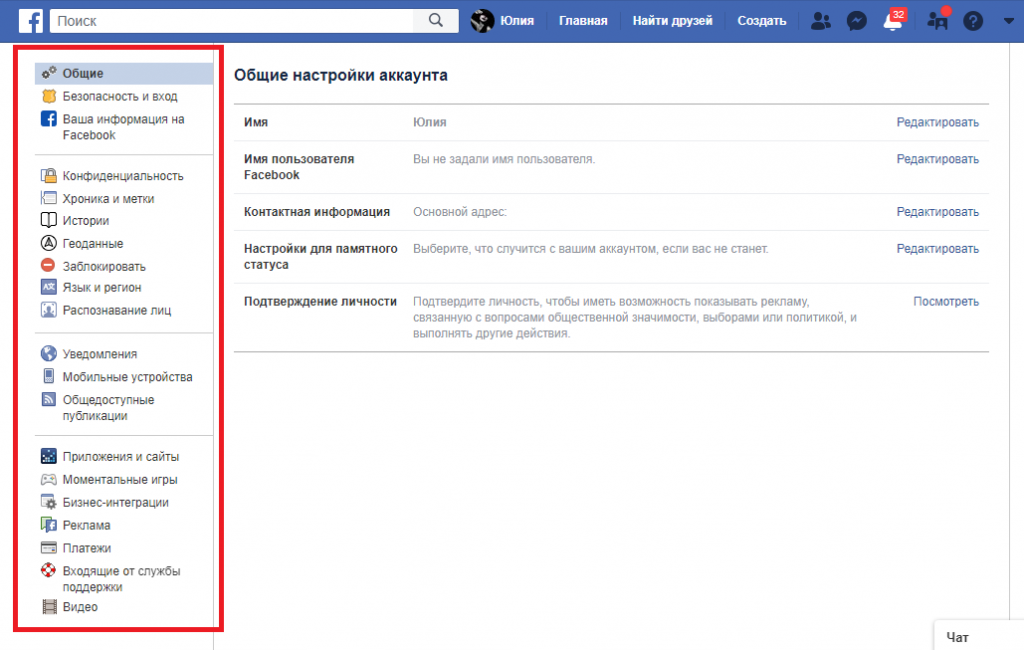
Создание надежной бизнес-страницы Facebook повысит ваш авторитет в глазах клиентов и принесет вам баллы, которые помогут вам занять более высокое место в Google.
Как создать и настроить бизнес-страницу Facebook
Выполните следующие пять шагов, чтобы создать, настроить и использовать Facebook-страницу для своего бизнеса.
1. Создать страницу
Чтобы создать бизнес-страницу в Facebook, у вас должен быть личный аккаунт в Facebook. Войдите в свою учетную запись, а затем наведите указатель мыши на стрелку в правом верхнем углу синей панели. Нажмите «Создать страницу».
2. Выберите категорию
Выберите категорию, подходящую для вашего бизнеса, и введите необходимые данные.
Если ваш бизнес относится к категории «местный бизнес или место», вам нужно будет ввести категорию вашего бизнеса и название компании, а также адрес и номер телефона. Для всех остальных категорий требуются только категория и название компании.
3. Добавьте конкретные данные
После того, как вы заполнили основы своей бизнес-страницы, пришло время настроить вашу страницу Facebook для бизнеса.
Добавьте описание своего бизнеса, фото профиля и добавьте новую страницу в избранное для быстрого доступа из личного кабинета.
У вас также есть возможность настроить предпочитаемую аудиторию страницы. Это означает, что Facebook попытается охватить людей на вашем целевом рынке.
Этот параметр является необязательным, и его можно изменить в любое время, перейдя на свою бизнес-страницу, нажав «Настройки» в правом верхнем углу и выбрав «Предпочитаемая аудитория страницы».
4. Выберите «Настройки»
После заполнения сведений о вашей бизнес-странице вы можете выбрать настройки для своей страницы.
Измените настройки видимости, уведомлений, обмена сообщениями, тегов, связанных приложений и т. д.
Если вы хотите, чтобы другие сотрудники вашей компании имели доступ к странице вашей компании в Facebook, вы можете назначить их администратором, редактором, модератором, рекламодателем или аналитиком в разделе «Настройки» > «Роли страницы».
Если вам нужна дополнительная помощь в определении того, какие настройки выбрать, ознакомьтесь с ответами на часто задаваемые вопросы по управлению бизнес-страницей Facebook.
5. Лайкните, поделитесь, опубликуйте, создайте сеть
Как только ваша страница будет запущена и готова к работе, вы будете готовы расширить свой охват в социальных сетях. Пригласите друзей «лайкнуть» вашу страницу; делиться обновлениями, фотографиями и статусами; и размещайте интересные статьи.
Вы можете делиться рекламными акциями, проводить мероприятия, размещать рекламу, собирать отзывы и многое другое на своей бизнес-странице в Facebook. Независимо от вашей отрасли, Facebook может помочь вашему бизнесу достичь поставленных целей.
Что дальше?
Теперь, когда вы знаете как создать бизнес-страницу в Facebook, вы готовы улучшить свое присутствие в Интернете и развивать свой бизнес.
Чтобы получить дополнительные советы по маркетингу вашего бизнеса, использованию маркетинга в социальных сетях и повышению успеха в бизнесе, посетите блог Inbound Marketing Agency или нажмите «Нравится» на Facebook.
Как создать бизнес-страницу в Facebook UK
Что такое бизнес-страница в Facebook и нужна ли она моему бизнесу?
Бизнес-страница Facebook — это версия личного профиля Facebook для брендов, местных предприятий, компаний, знаменитостей и благотворительных организаций. В настоящее время существует 60 миллионов активных бизнес-страниц. Бизнес-страницу Facebook действительно можно рассматривать как мини-веб-сайт, и здесь доступно так много функций, что некоторые компании даже используют свою страницу Facebook в качестве альтернативы веб-сайту. Ведь это тоже бесплатно. А с относительно новой опцией «поиск рекомендаций» больше людей, чем когда-либо, используют платформу для получения рефералов через социальную сеть, а с бизнес-страницей вы можете активно и напрямую участвовать.
С бизнес-страницей Facebook для Великобритании вы можете:
- собрать аудиторию
- рассказать людям о своем бренде
- использовать рекламную программу Facebook
- бесплатно общайтесь и общайтесь с клиентами и потенциальными клиентами (и выбирайте, следует ли увеличить охват с помощью платной рекламы)
- узнайте больше о своих клиентах
- ранг выше в Google
- включает все реквизиты вашей компании и логотип
- начать публиковать фото и видео
- получать сообщения
- отслеживайте, что работает, и получайте информацию о поведении покупателей с помощью статистики страницы и аудитории.

Итак, даже если вы сами не являетесь активным пользователем Facebook, определенно стоит подумать о создании бизнес-страницы.
«Facebook помог нам развить наш бренд в регионе и за его пределами. Мы можем информировать наших потенциальных клиентов, на каких мероприятиях мы будем присутствовать и в каких магазинах в их районе продаются наши продукты. Недавно мы запустили кампанию на Facebook, в которой просили наших подписчиков порекомендовать магазины и кафе, в которые мы должны продавать, и эта кампания оказалась очень успешной. Когда мы бываем на мероприятиях, люди регулярно говорят, что видели нас на Facebook, и для малого бизнеса всегда приятно слышать, что слухи о нашем продукте распространяются».
Ранда Абдулла-Хакер, владелец Hullabaloos Lemonade
Как настроить бизнес-страницу Facebook?
Настройка бизнес-страниц Facebook может занять несколько минут, и Facebook поможет вам выполнить все шаги.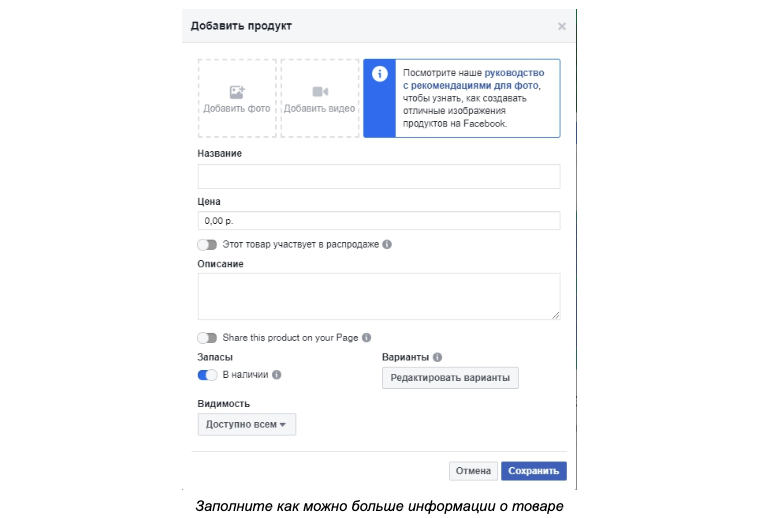
Перед началом работы вам потребуется:
название вашего бизнеса или торговой марки
вся ваша деловая информация (номер телефона, электронная почта, адрес, веб-сайт, часы работы)
краткое описание – одно или два предложения, объясняющие немного о вашем бизнесе и о том, что он предлагает
фото профиля и обложки.
Не забывайте, что все это можно обновить в любое время.
Когда все это будет готово, вы можете нажать «Начать» и выполнить следующие шесть простых шагов, чтобы создать свой собственный бизнес.
Шаг 1 – Создайте свою страницу
Перейдите на facebook.com/business и выберите «Создать страницу».
 Вам будет предложено несколько вариантов типа бизнеса, включая местный бизнес или место, бренд или продукт, а также причину или сообщество. Просто выберите вариант, который точно соответствует типу бизнеса, для которого вы создаете страницу Facebook.
Вам будет предложено несколько вариантов типа бизнеса, включая местный бизнес или место, бренд или продукт, а также причину или сообщество. Просто выберите вариант, который точно соответствует типу бизнеса, для которого вы создаете страницу Facebook.Эта страница будет либо прикреплена к вашему личному профилю Facebook, либо, если у вас его нет, вам будет предложено создать бизнес-аккаунт для управления вашей страницей. Даже если страница связана с вашим личным профилем, люди не смогут публично увидеть, что вы ведете страницу, или какую-либо информацию из вашего профиля, такую как изображение вашего профиля или друзья и семья.
Шаг 2. Выберите свое имя и категорию
Выберите вариант «Бизнес или бренд», затем на следующей странице назовите свою Страницу, выберите категорию для своего бизнеса (например, услуги сантехника, продовольственный киоск, садовник), затем добавьте свой адрес и номер телефона.

Ваше имя, вероятно, будет просто названием вашей компании, но вы можете добавить немного больше описания или слогана для ясности — например, «Munchies» может стать «Munchies Italian Street Food» или взгляните на «Hullabaloos» ниже…
Шаг 3. Добавьте фотографии профиля и обложки
Загрузите изображения своего профиля и обложки (найдите правильные размеры здесь).
Изображение вашего профиля может быть вашим логотипом или вашим изображением, а фотография обложки Facebook может быть изображением продукта, но вы также можете проявить творческий подход — взгляните на эти 50 профилей Facebook и фотографии обложки, которые вдохновят вас. Ваша фотография на обложке Facebook является ключевой, поскольку она помогает клиентам идентифицировать ваш бренд.

Canva — действительно хороший бесплатный инструмент для графического дизайна, который поможет вам создать и правильно изменить размер фотографий вашего профиля.
Шаг 4. Введите свои данные
Теперь вы увидите, как выглядит ваша бизнес-страница в Facebook. Вы можете отредактировать его и добавить все дополнительные сведения, такие как информация о вашей компании, краткое описание, часы работы, адрес веб-сайта и броское имя пользователя (оно будет находиться в конце вашего URL-адреса и является уникальным именем пользователя, которое вы дадите людям, чтобы найти ваш страницу или сообщение вам) – Hullabaloos находится на facebook.com/HullabaloosRocks.
Добавьте кнопку призыва к действию (что вы хотите, чтобы люди делали после того, как они посетили вашу страницу — например, «Позвонить сейчас», «Купить сейчас», «Зарегистрироваться» или «Пожертвовать»?) Нажмите «Добавить кнопку» под обложкой Фото.

Шаг 5. Изучение настроек
В правом верхнем углу вы увидите кнопку «Настройки», которая приведет вас в меню, где вы можете контролировать все, что связано с вашей страницей в социальной сети, например, настройки уведомлений и добавление других людей в качестве администраторов (в рамках ролей страницы), чтобы они могут публиковать сообщения и отвечать на них. Нажмите «Редактировать страницу», чтобы управлять всеми вкладками и добавлять другие, такие как «Отзывы», «Магазин», «Предложения» и «События».
Шаг 6.
 Начало работы
Начало работыПора публиковать! Когда вы довольны тем, как выглядит ваша страница, вы можете начать публиковать сообщения и продвигать свой Facebook. Короткий текст с отличным изображением или живое видео — лучший вариант.
Или вы можете создать более конкретный тип публикации, такой как событие или предложение, щелкая вкладки в верхней части окна состояния, чтобы увидеть все варианты. Вы можете поискать вдохновение в других социальных сетях.
Если у вас есть сообщение, которое вы хотите, чтобы все видели первыми, когда они заходят на вашу страницу, вы можете закрепить это сообщение в верхней части страницы (выберите «Закрепить вверху» в правом верхнем углу поста после публикации). Это останется там, пока вы не удалите его или не замените другим сообщением. Это может быть знакомство с вашим бизнесом или брендом или просто предстоящее мероприятие.
Забронировать
О чем я должен публиковать на своей бизнес-странице в Facebook?
Теперь, когда у вас есть страница, очень важно, чтобы вы обновляли всю информацию и регулярно публиковали сообщения, чтобы улучшить взаимодействие и повысить видимость поиска. Facebook содержит больше информации о создании постов здесь.
Facebook содержит больше информации о создании постов здесь.
Составьте календарь событий в социальных сетях, чтобы вы могли заранее спланировать, о чем и когда вы собираетесь публиковать. Предстоящие события очень важны, чтобы быть в курсе. Растущий успех в Интернете часто связан с успехом в автономном режиме (в «реальной жизни»), поэтому, если вы делаете много интересных вещей на своем рабочем месте, знакомитесь с новыми поставщиками, участвуете на местном уровне и участвуете в мероприятиях, тогда у вас не должно быть недостатка контента для публикации. Пригласите своих друзей лайкнуть вашу страницу и обязательно пригласите клиентов.
Вот шесть блестящих идей для постов в Facebook, которые помогут вам начать работу:
Как увеличить аудиторию моей бизнес-страницы в Facebook?
Вот несколько простых шагов, с помощью которых вы можете увеличить аудиторию своей бизнес-страницы на Facebook.
Пригласите своих друзей, чтобы люди могли следить за вашей страницей, нажав «отправить сообщение».

Регулярно публикуйте контент, который привлекает внимание, демонстрирует индивидуальность вашего бизнеса и которым люди могут захотеть поделиться (так что тогда вы также попадете на глаза их друзьям).
Взаимодействуйте с другими страницами (партнерами, поставщиками, местными компаниями), ставя лайки их страницам, делясь их содержимым и отмечая их.
Взаимодействуйте со своими поклонниками, задавая вопросы, быстро отвечая на комментарии и сообщения (Facebook оценивает время ответа на сообщения).
Включите кнопки «Подписаться» и «Поделиться в социальных сетях» в своем блоге, на веб-сайте, в электронной подписи, на мероприятиях и в вашем помещении (если они у вас есть).
Подумайте о маркетинге на Facebook и заплатите за продвижение некоторых ваших постов, чтобы привлечь внимание более широкой аудитории.
Какие есть инструменты, которые помогут мне оптимизировать мою страницу в Facebook?
Следующие инструменты доступны через ваш бизнес-аккаунт Facebook и заслуживают внимания:
- Статистика страницы Facebook
Вероятно, самым важным инструментом на вашей странице является статистика. Он дает вам множество показателей, показывающих, как работают ваша страница, сообщения и реклама. Вы можете увидеть результаты, включая лайки, вовлеченность, охват, посещения страниц и просмотры видео. Это ключ к пониманию того, как продвигать вашу маркетинговую кампанию на Facebook и кампанию в социальных сетях.
Он дает вам множество показателей, показывающих, как работают ваша страница, сообщения и реклама. Вы можете увидеть результаты, включая лайки, вовлеченность, охват, посещения страниц и просмотры видео. Это ключ к пониманию того, как продвигать вашу маркетинговую кампанию на Facebook и кампанию в социальных сетях. - Инструменты для публикации в Facebook
В верхней панели навигации на странице Facebook вы найдете вкладку Инструменты для публикации. На этой вкладке вы найдете функции, которые позволят вам управлять записанным и живым видео, создавать формы для генерации потенциальных клиентов, чтобы вы могли собирать потенциальных клиентов непосредственно из рекламы, демонстрировать продукты (если у вас есть магазин) и многое другое. - Facebook Audience Insights
Audience Insights может предоставить вам информацию о поведении покупателей, демографических данных и интересах, чтобы вы могли лучше узнать свою потенциальную или местную аудиторию и решить, как более эффективно ориентироваться на нее.


 09.2021
09.2021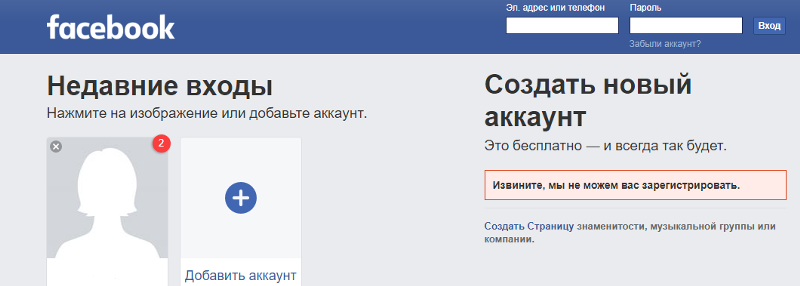
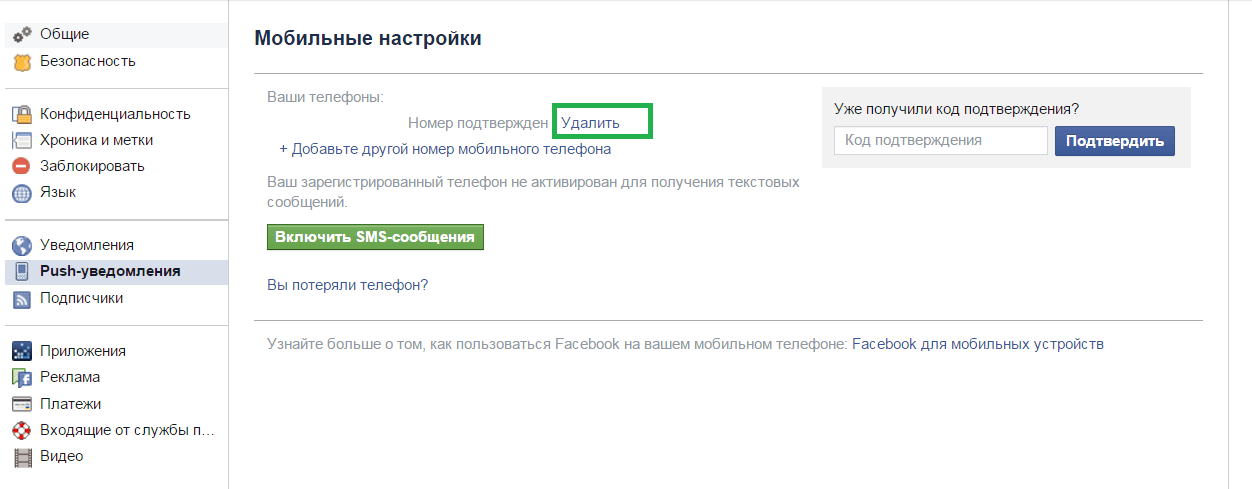
 Вам будет предложено несколько вариантов типа бизнеса, включая местный бизнес или место, бренд или продукт, а также причину или сообщество. Просто выберите вариант, который точно соответствует типу бизнеса, для которого вы создаете страницу Facebook.
Вам будет предложено несколько вариантов типа бизнеса, включая местный бизнес или место, бренд или продукт, а также причину или сообщество. Просто выберите вариант, который точно соответствует типу бизнеса, для которого вы создаете страницу Facebook.


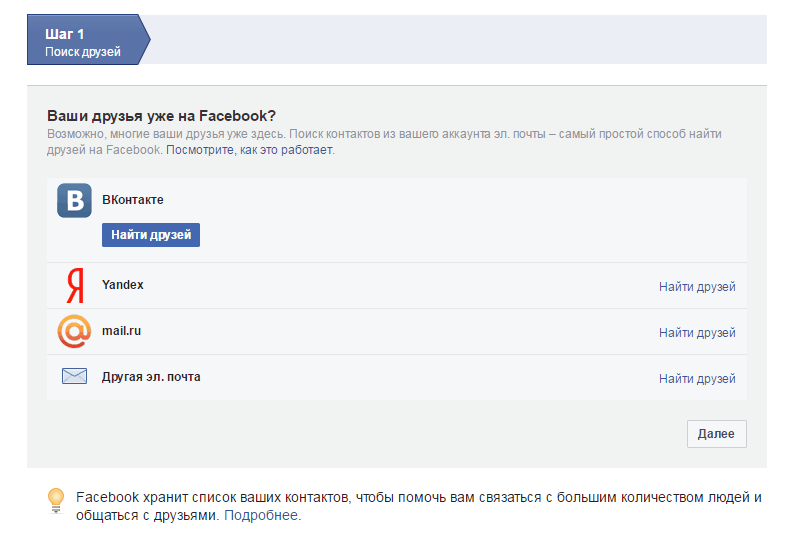 Начало работы
Начало работы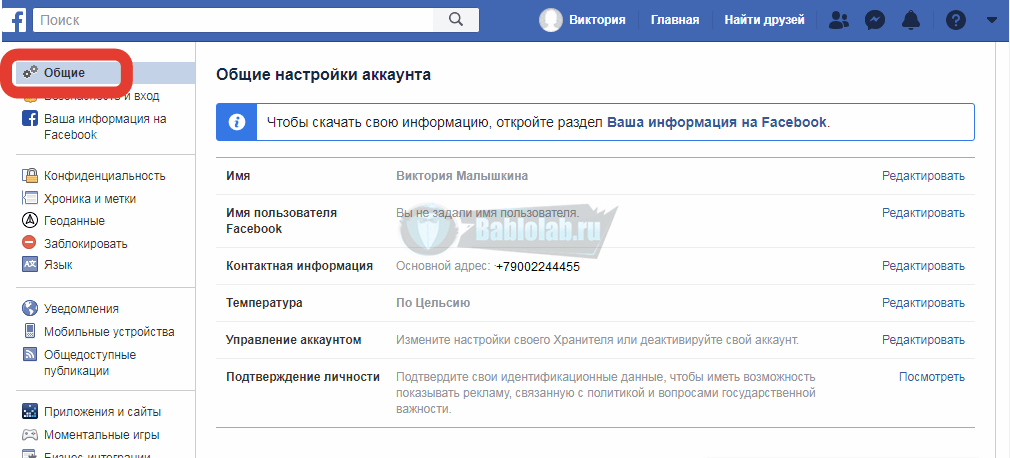
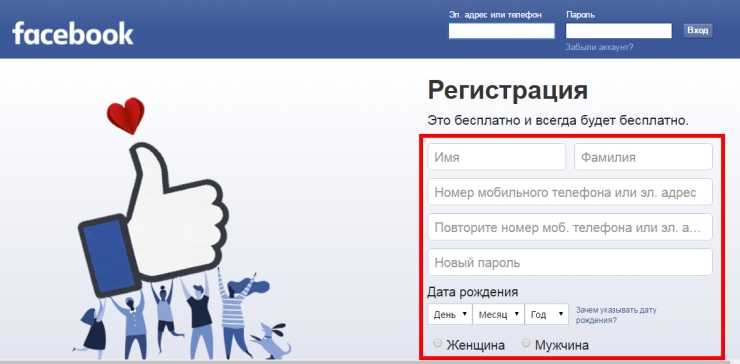 Он дает вам множество показателей, показывающих, как работают ваша страница, сообщения и реклама. Вы можете увидеть результаты, включая лайки, вовлеченность, охват, посещения страниц и просмотры видео. Это ключ к пониманию того, как продвигать вашу маркетинговую кампанию на Facebook и кампанию в социальных сетях.
Он дает вам множество показателей, показывающих, как работают ваша страница, сообщения и реклама. Вы можете увидеть результаты, включая лайки, вовлеченность, охват, посещения страниц и просмотры видео. Это ключ к пониманию того, как продвигать вашу маркетинговую кампанию на Facebook и кампанию в социальных сетях.